Sida loo hagaajiyo wax kamarad ah oo laga helin Google Meet (2022)
Tan iyo markii uu dillaacay coronavirus, waxaa kordhay isticmaalka barnaamijyada shirarka fiidyowga ah ee internetka. Mid ka mid ah tusaale ahaan barnaamijyada shirarka fiidyowga ah waa Google Meet . Waxaad si fudud u martigelin kartaa ama uga qayb gali kartaa shirarka casriga ah adigoo isticmaalaya Google Meet . Si kastaba ha ahaatee, isticmaalayaasha qaar ayaa la kulma cilad kamarad marka ay isticmaalayaan goobta kulanka Google(Google Meet) . Waxay noqon kartaa wax laga xumaado marka kamaradaadu ay shaqada joojiso ama aad hesho fariin degdeg ah oo leh 'kamerada lama helin' markaad ku biirto kulan muuqaal ah oo ku yaal miiskaaga ama laptop-kaaga. Mararka qaarkood, waxaa laga yaabaa inaad sidoo kale la kulanto arrinta kamarada ee taleefankaaga gacanta. Si aan kuu caawino, waxaanu haynaa hage aad raaci karto si aad u hagaajisid kamarada laga helin kulanka Google(fix no camera found in Google Meet) .

Sida loo hagaajiyo wax kamarad ah oo laga helay Google Meet(How To Fix No Camera Found In Google Meet)
Maxay yihiin sababaha ka dambeeya arrimaha kamaradaha Google Meet?(What are the reasons behind the camera issues on Google Meet?)
Waqtiga la joogo, waxaad baran kartaa Sida Loo Isticmaalo Kaamirada Snap on Google Meet(How to Use Snap Camera on Google Meet) maadaama ay jiri karaan sababo dhowr ah oo ka dambeeya qaladka kamarada ee abka Google Meet . Dhawr ka mid ah sababahaas waa sidan soo socota.
- Waxaa laga yaabaa inaadan kaamarada ogolaansho siin Google Meet .
- Cilada waxaa laga yaabaa inay tahay kamaradaada webka ama kamarada gudaha ku jirta.
- Qaar ka mid ah apps kale sida Zoom ama skype ayaa laga yaabaa inay isticmaalayaan kamaradaada xagga dambe.
- Waxaa laga yaabaa inaad cusboonaysiiso darawallada fiidyowga.
Markaa kuwani waa dhowr ka mid ah sababaha laga yaabo inaad u wajahdo kamarada oo aan khalad laga helin Google Meet .
12 siyaabood oo loo hagaajiyo "Kaamaro lagama helin" Google Meet(12 Ways to fix “No camera found” on Google Meet)
Waxaanu taxnay hababka aad raaci karto si aad u hagaajisid kamarada Google Meet ee aan ku shaqaynayn qalabkaaga.(fix Google Meet camera not working on your device.)
Habka 1: Sii Oggolaanshaha Kamarada Kulanka Google(Method 1: Grant Camera Permission to Google Meet)
Haddii aad u jeeddo kamaradda oo aan laga helin qalad Google Meet , markaa waxay u badan tahay inay tahay inaad fasax siiso Google Meet si ay u gasho kamaradaada. Markaad isticmaasho Google Meet marka ugu horeysa, waxay ku waydiin doontaa inaad ogolaato kamarad iyo makarafoon. Mar haddii aan caado u leenahay in aan xannibno oggolaanshaha ay shabakaduhu ku weydiiyaan, waxa laga yaabaa inaad si lama filaan ah u xannibto oggolaanshaha kamaradda. Waxaad si fudud u raaci kartaa tallaabooyinkan si aad u xalliso arrinta:
1. Fur browser kaaga, u gudub Google Meet(Google Meet) oo gal(log in) akoonkaaga.
2. Hadda, guji kulanka Cusub(New meeting)

3. dooro ' Bilow kulan degdeg ah(Start an instant meeting) .'

4. Hadda, ku dhufo astaanta kamarada oo(camera icon) ka socota geeska kore ee midig ee shaashadda oo hubi inaad fasaxday Google Meet(grant permission to Google Meet) si ay u galaan kamaradaada iyo makarafoonkaaga.

Haddii kale, waxa kale oo aad ogolaanshaha kamarada ka siin kartaa goobaha:(Alternatively, you can also grant camera permission from settings:)
1. Fur browser kaaga oo aad Googlemeet.com .
2. Guji saddexda dhibcood ee tooska ah(three vertical dots) ee geeska sare ee midig ee shaashadda oo aad Settings .

3. Guji Privacy and security from the side panel ka dibna dhagsii ' Site settings '.

4. Goobaha goobta(Site settings) , dhagsii meet.google.com.
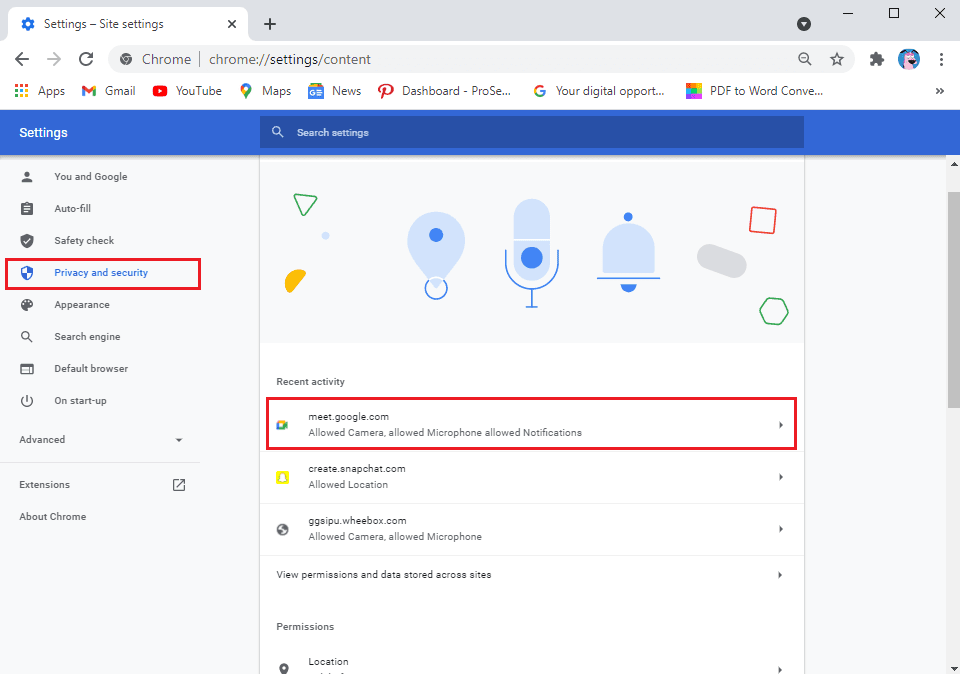
5. Ugu dambeyntii, dhagsii liiska hoos u dhaca ee ku(drop-down menu) xiga kamarada iyo makarafoonka oo dooro Allow .

Habka 2: Hubi kamaradaada mareegaha ama kamarada ku dhex dhisan(Method 2: Check Your Webcam or In-built Camera)
Mararka qaarkood, dhibaatadu kuma jirto Google Meet , laakiin waxay ku jirtaa kamaradaada. Hubi inaad si sax ah ugu xidhid kamaradaada webka oo aad hubiso in kamaradaadu aanay dhaawacmin. Intaa waxaa dheer, waxaad sidoo kale ka hubin kartaa goobaha kamaradaada PC-gaaga ama laptop-kaaga (For windows 10). Raac tillaabooyinkan si aad u hagaajiso kamarada Google Meet oo shaqaynayn:( Follow these steps to fix Google Meet camera not working:)
1. Riix Windows Key + I si aad u furto Settings oo aad gujiso Privacy tab.

2. Ka dooro kamarada(Camera) hoos timaada ogolaanshaha App(App permissions) -ka guddida bidixda.
3. Ugu dambeyntii, dhagsii Beddel(Change) oo hubi inaad shid(turn on) toggle-ka gelitaanka kamarada ee qalabkaaga(Camera access for your device) .

Sidoo kale Akhri: (Also Read:) Sidee loo dami karaa kamaradayda marka ay soo dhawaato?(How to Turn Off my Camera on Zoom?)
Habka 3: Cusbooneysii Browserkaaga(Method 3: Update Your Web Browser)
Haddii aad isticmaalayso nooc hore oo biraawsarkaaga shabakada ah, markaa waxa laga yaabaa inay tahay sababta aad u wajahday wax kamarad ah oo laga helay kulanka Google(Google Meet) -ka . Caadiyan(Usually) , biraawsarkaaga shabakadu si otomaatig ah ayuu u cusboonaysiiyaa noocii ugu dambeeyay haddii wax cusubi la heli karo. Si kastaba ha noqotee, marmarka qaarkood cusbooneysiinta tooska ah ayaa guuldareysta, waana inaad gacanta ku hubisaa cusbooneysiinta cusub.
Maadaama Google Chrome uu inta badan yahay browserka caadiga ah ee isticmaalayaasha badankooda, waxaad si fudud u raaci kartaa tillaabooyinkan si aad u hubiso wixii ku soo cusboonaado si aan wax kamarad ah looga helin Google Meet:(fix no camera found in Google Meet:)
1. Fur browserka chrome(Chrome browser) ee nidaamkaaga oo ku dhufo saddexda dhibcood ee tooska ah(three vertical dots) ee dhinaca midig ee shaashadda.
2. Tag Caawin(Help) oo dooro Ku saabsan Google Chrome(About Google Chrome) .

3. Ugu dambeyntii, browser-kaaga Chrome wuxuu si toos ah u eegi doonaa cusbooneysiinta cusub. Ku rakib cusbooneysiinta cusub haddii ay jiraan. Haddii aysan jirin wax cusub oo cusub waxaad arki doontaa fariinta ' Google Chrome waa mid casri ah(Google Chrome is up to date) .

Habka 4: Cusbooneysii Darawalada kamaradaha Shabakadda(Method 4: Update Webcam Drivers)
Si aad u xalliso kamarada kulanka Google oo aan shaqaynayn(fix Google Meet camera not working issue) , waxaad isku dayi kartaa inaad cusboonaysiiso kamaradahaaga webka ama darawalada fiidyaha. Haddii aad isticmaalayso noocii hore ee darawallada fiidyaha, markaa waa sababta aad u wajahayso arrinta kamarada ee goobta kulanka Google(Google Meet) . Waa kan sida aad u hubin karto oo aad u cusboonaysiin karto wadayaasha fiidyaha
1. Guji batoonka bilawga oo ku qor maamulaha aaladaha(device manager) bar raadinta.
2. Ka fur Maareeyaha Aaladda(Device Manager) natiijooyinka raadinta.

3. Hoos u dhaadhac oo hel Codka, Fiidiyowga, iyo kantaroolayaasha ciyaarta.(Sound, Video, and Game controllers.)
4. Ugu dambeyntii, ku samee midig-guji darawalka Fiidiyowga(Video driver) oo guji Update darawalka(Update driver) .

Habka 5: Demi Kordhinta Chrome(Method 5: Turn Off Chrome Extensions)
Marka aad si xad dhaaf ah ugu shubto biraawsarkaaga adoo ku daraya kordhin kala duwan, waxay noqon kartaa waxyeelo waxayna sababi kartaa faragalin hawlahaaga maalinlaha ah ee shabakada, sida isticmaalka Google Meet . Isticmaalayaasha qaar ayaa awooday inay hagaajiyaan kamarada Google Meet ee aan la helin dhibka( fix Google Meet camera not found issue) iyagoo meesha ka saaray kordhintooda:
1. Fur biraawsarkaaga chromeka(Chrome) oo dhagsii astaanta Extension(Extension icon) ama ku qor Chrome://extensions/ gudaha baararka URL ee biraawsarkaaga.
2. Hadda, waxaad ku arki doontaa dhammaan kordhintaada shaashadda, halkan waxaad dami(turn off) kartaa beddelka ku xiga kordhin(extension) kasta si aad u joojiso.

Habka 6: Dib u bilaw browserka Shabkada(Method 6: Restart Web Browser)
Mararka qaarkood dib u bilaabashada fudud ee biraawsarkaaga ma hagaajin karto kamarad laga helay khaladaadka kulanka Google(Google Meet) ee nidaamkaaga. Sidaa darteed, isku day inaad joojiso oo aad dib u furto biraawsarkaaga ka dibna aad dib ugu biirto kulanka Google Meet .
Habka 7: Cusbooneysii Google Meet app(Method 7: Update Google Meet app)
Haddii aad isticmaalayso Google Meet app ee IOS ama Android , markaa waxaad hubin kartaa wixii cusbooneeysiin ah ee la heli karo si loo hagaajiyo qaladka kamarada.
- Madaxa Google Play Store haddii aad tahay isticmaale Android oo raadi Google Meet . Waxaad awoodi doontaa inaad aragto badhanka cusboonaysiinta haddii ay jiraan wax cusub oo la heli karo.
- Sidoo kale, u gudub App Store(App Store) haddii aad leedahay iPhone oo hel app-ka kulanka Google(Google Meet) . Hubi wixii ku soo kordha haddii ay jiraan
Habka 8: Nadiifi Cache iyo browsing xogta(Method 8: Clear Cache and Browsing data)
Waxaad ka fiirsan kartaa nadiifinta kaydka iyo xogta daalacashada browserkaaga si aad u xalliso arrimaha kamarada Google Meet . Habkani wuxuu u shaqeeyaa isticmaalayaasha qaarkood. Raac tillaabooyinkan habkan.
1. Fur biraawsarkaaga oo ku dhufo saddexda dhibcood ee tooska ah(three vertical dots) ee dhinaca midig ee shaashadda oo aad Settings .

2. Guji Settings and Privacy ka guddida bidixda.
3. Guji ' Nadiifi xogta browsing(Clear browsing data) .'

4. Hadda, waxaad riixi kartaa sanduuqa jeegga(checkbox) ee ku xiga taariikhda raadinta, cookies, iyo xogta kale ee goobta, sawirada la kaydiyay, iyo faylasha(browsing history, cookies, and other site data, cached images, and files) .
5. Ugu dambayntii, guji ' Clear data ' xagga hoose ee daaqadda.

Sidoo kale akhri: (Also Read:) 5 Hab oo lagu hagaajiyo Akoonka Gmail-ka oo aan helin emails(5 Ways to Fix Gmail Account Not Receiving Emails)
Habka 9: Hubi xidhiidhkaaga Wi-Fi (Method 9: Check Your Wi-Fi connection )
Mararka qaarkood isku xidhka intarneetka ee aan deganayn ayaa laga yaabaa inay tahay sababta ay kamaradaadu uga shaqayn wayday abka Google Meet . Sidaa darteed, hubi haddii aad leedahay xiriir deggan on qalab aad. Waxaad ku hubin kartaa xawaarahaaga intarneetka adigoo isticmaalaya abka tijaabada xawaaraha.
Habka 10: Ka saar abka kale isticmaalka kamaradaha webka ee gadaasha(Method 10: Disable other apps from using webcam in the background)
Haddii abka kale sida Zoom, Skype, ama Facetime uu u isticmaalayo kamaradaada gadaal(If any other app such as Zoom, Skype, or Facetime is using your camera) , markaa ma awoodid inaad ku isticmaasho kamarada Google Meet . Sidaa darteed(Therefore) , ka hor inta aanad bilaabin Google Meet , hubi inaad xidhayso dhammaan abka kale ee gadaal.
Habka 11: Demi VPN ama Antivirus(Method 11: Turn off VPN or Antivirus)
Software - ka VPN ee goobtaada ku dhufanaya marar badan ayaa ku anfacaya, laakiin sidoo kale waxa ay jahawareerin kartaa adeegyada sida Google Meet si ay u galaan goobahaaga oo waxa ay sababi kartaa dhibaato marka aad ku xidhidhiyaha kamaradaada. Sidaa darteed, haddii aad isticmaalayso mid ka mid ah goobaha VPN sida NordVPN , ExpressVPN , Surfshark , ama mid kasta oo kale. Markaa waxaad tixgelin kartaa inaad si ku meel gaar ah u demiso si aad u hagaajiso kamarada Google Meet oo shaqaynayn:(Google Meet)
Sidoo kale, waxaad si ku meel gaar ah u damin kartaa antivirus-kaaga iyo firewall-ka nidaamkaaga. Raac tillaabooyinkan si aad u damiso firewall-kaaga:
1. Riix Windows Key + I si aad u furto Settings oo aad gujiso Update and security tab.

2. Ka dooro ammaanka Windows(Windows security) ka dhanka bidix oo guji Firewall iyo (Firewall and network) ilaalinta(protection) shabakadda .

3. Ugu dambeyntii, waxaad riixi kartaa shabakada domain, shabakad gaar ah, iyo shabakad dadweyne(domain network, private network, and public network) mid mid si aad u damiso firewall-ka difaaca.
Habka 12: Dib u bilow qalabkaaga(Method 12: Restart your device)
Haddii aysan waxba kuu shaqeyn, waxaad dib u bilaabi kartaa nidaamkaaga ama taleefankaaga si aad u xalliso qaladka kamarada Google Meet . Mararka qaarkood(Sometimes) , dib u bilow fudud ayaa dib u soo kicin kara nidaamka oo waxay ku hagaajin kartaa arrinta kamarada Google Meet . Sidaa darteed(Therefore) , dib u billow nidaamkaaga oo dib u bilaw Google Meet si aad u hubiso in kamaradaadu shaqaynayso iyo in kale.
Markaa, kuwani waxay ahaayeen habab aad isku dayi karto inaad hagaajiso kamarada laga helin Kulanka Google(Google Meet) .
Su'aalaha Inta Badan La Isweydiiyo (FAQs)(Frequently Asked Questions (FAQs))
Q1. Sideen u hagaajiyaa wax kamarad ah lagama helin kulanka Google?(Q1. How do I fix No camera found on Google Meet?)
Si aad u xalliso arimaha kamarada Google Meet , hubi habaynta kamaradaada haddii aad isticmaalayso kamarada webka nidaamkaaga. Haddii kamaradaadu si habboon ugu xidhan tahay nidaamkaaga, markaa dhibaatadu waxay la socotaa goobaha. Waa inaad siiso oggolaanshaha Google Meet si uu u galo kamaradaada iyo makarafoonkaaga. Taas awgeed, u gudub goobaha biraawsarkaaga>privacy and security> settings>site settings>guji meet.google.com>guji liiska hoos udhaca ee ku xiga kamarada oo tabo ogolaan
Q2. Sideen u gali karaa kamaradayda Google Meet?(Q2. How do I access my camera on Google Meet?)
Si aad u gasho kamaradaada Google Meet , waa inaad hubisaa in midna abka aanu isticmaalayn kamarada gadaasha. Haddii abka kale sida Skype , Zoom , ama kooxaha Microsoft ay u isticmaalayaan kamaradaada gadaal, ma awoodid inaad ku isticmaasho kamarada Google Meet. Intaa waxaa dheer, hubi inaad oggolaatay Google Meet si ay u gasho kamaradaada.
lagu taliyay:(Recommended:)
- Kalandarka Google ma shaqaynayo? 9 siyaabood oo loo hagaajiyo(Google Calendar Not Working? 9 Ways to Fix it)
- 10 siyaabood oo lagu hagaajiyo sawirada Google-ka ee aan dib loo celin(10 Ways to Fix Google Photos Not Backing Up)
- Sida loo hubiyo talefanka Android RAM nooca, xawaarihiisa, iyo inta jeer ee shaqaynaysa(How to Check Android Phone RAM type, speed, and operating frequency)
- Sida Loo Demiyo Codka Chrome (Android)(How To Disable Sound In Chrome (Android))
Waxaan rajeyneynaa in hagahan uu waxtar lahaa oo aad awooday inaad hagaajiso kamaradaada gudaha ku jirta ama kamarada shabakada Google Meet(fix your inbuilt camera or webcam in Google Meet) . Haddii aad wali hayso wax su'aalo ah oo ku saabsan maqaalkan, markaa xor ayaad u tahay inaad ku waydiiso qaybta faallooyinka.
Related posts
Sida magacaaga loogu badalo Google Meet
Sida Loo Isticmaalo Kamarada Snap on Google Meet
Hagaaji Fallout 3 Caadiga ah 43 Khalad Lama Helin
Hagaaji Kordhinta Aragtida Grid Meet Google
Kamarada kulanka Google ayaa fashilantay ama kuma shaqaynayso Windows 11/10 PC
Sida loo hagaajiyo Sawirrada Google-ka ayaa muujinaya sawirro madhan
Sida loo Hagaajiyo Cilada Midaynta Git
Hagaaji cursorka Mouse ee ka dhex muuqda Google Chrome
8 Siyaabood Oo Lagu Hagaajiyo Khatarta Roobka 2 Ciyaartoy Badan Oo Aan Shaqeyn
Sida loo xaliyo dhibta codka ee Google Chrome
Hagaaji goobtan lama gaadhi karo khalad Google Chrome ka jira
Sida loo hagaajiyo Koodhka Qaladka 775 ee DirecTV
Sida Loo Hagaajiyo Wax Cod Ah Ciyaaraha Steam
Hagaaji Ogeysiiska Discord Aan Shaqeynin
Laguma xidhi karo WhatsApp Webka? Hagaaji mareegaha WhatsApp ma shaqaynayo!
Hagaajin Adeegga Google Play Biyo-mareenka Bateriga
Hagaaji qaladka Aw Snap ee Google Chrome
Ka bax Gmail ama Koontada Google si toos ah ( Sawiro)
Sida loogu daro Shaxda Tusmada Google Docs
Hagaaji Instagram ma ogolaan doono inaan raaco qof kasta
